時間:2017-07-04 來源:互聯網 瀏覽量:
今天給大家帶來Win7電腦怎麼連接投影儀?,Win7電腦連接投影儀的步驟,讓您輕鬆解決問題。
Win7電腦如何連接投影儀?初次使用投影儀的用戶不要著急,筆者通過了解得知在學校或工作上隻需要直接連接打開電源就可以使用了,若是用戶需要自己安裝並連接投影儀則會比較麻煩,請閱讀下文了解更多詳情。

Win7電腦如何連接投影儀?
一、數據線連接篇:
電腦正常開啟,投影儀電源打開,並將數據線和電腦進行相互連接。
1、筆記本:

注意:若是筆記本沒有VGA接口可以使用HDMI轉VGA接口數據的轉換頭,如下圖:

2、台式機:

注意:若是主機沒有VGA接口隻有DVI接口,可以使用DVI轉VGA接口數據的轉換頭,如下圖:


二、設置投影儀分享屏幕篇:
1、步驟連接:
(1)、物理線連接好以後,在電腦桌麵上單機右鍵,打開“屏幕分辨率”。
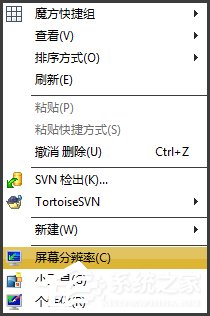
(2)、然後選擇“連接到投影儀”,進行下一步的指令操作。

(3)選擇“複製”命令,可以實現電腦和投影儀屏幕雙重顯示,同步顯示相同的內容。
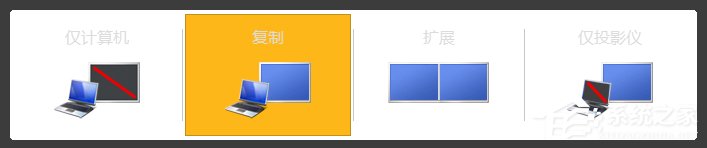
注意:選擇“僅投影儀”,會讓計算機屏幕展示關閉,投影儀有影像的效果,新手切記不可設置該項,因為投影儀如果沒有設置好,用戶就兩眼一抹黑了。
2、快捷鍵連接:
筆記本:Win鍵+P鍵,或FN+屏幕形狀按鍵(通常在F1~12那一排),打開“連接投影儀”,選擇“複製”,或者“擴展”。
台式機:Win鍵+P鍵,快速打開“連接投影儀”,選擇“複製”,或者“擴展”。

上文便是關於Win7電腦如何連接投影儀的步驟,筆者在此提醒用戶,在連接電腦之前,要先打開投影儀,這樣才能確認投影儀是否連接正常,如果在連接投影儀的過程中出現什麼故障,可以參考《電腦不能連接投影的原因和解決方法》
以上就是Win7電腦怎麼連接投影儀?,Win7電腦連接投影儀的步驟教程,希望本文中能幫您解決問題。